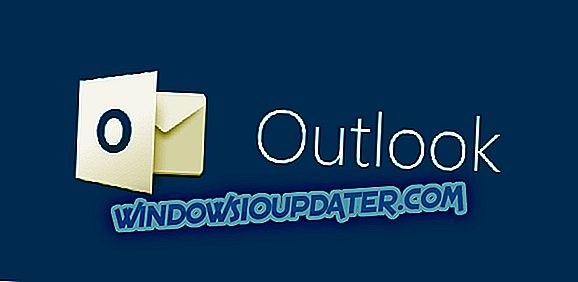Det verkar som om VPN snabbt utvecklats från valfria verktyg till en nödvändighet. Åtminstone för majoriteten av användarna. Men i havet av tillgängliga lösningar är det svårt att hitta den som ger dig en pålitlig service med rimliga hastigheter. Saken är, VPN-tjänsten kommer verkligen att sakta ner din anslutning. Det finns dock sätt att snabba upp i Windows 10, och vi försäkra oss om att presentera dem nedan.
Så här snabbar du upp VPN-anslutningen i Windows 10
- Felsöka anslutningen
- Prova olika servrar
- Kontrollera antivirus och brandvägg
- Minska krypteringsnivån
- Installera om programmet
1. Felsök anslutningen
Vi behöver dig för att vara säker på att VPN verkligen är anledningen till att din anslutning är ganska långsam. Avaktivera helt VPN och leta efter ändringar i hastigheter. Om din bandbredd fortfarande är underordnad hastighetsvis bör du försäkra dig om några av dessa steg och leta efter ändringar:
- Använd trådbunden anslutning i stället för Wi-Fi.
- Starta om ditt läge eller / och router.
- Uppdatera routerns firmware.
- Använd VPN för varje enhet individuellt.
Du kan enkelt bestämma din nuvarande nedladdning / uppladdningshastighet (latens också) genom att besöka Speedtest. Se till att du kör Speedtest med och utan VPN för att bestämma hur mycket hastigheter du förlorar.

- Också läsa: 5 bästa VPN-klientprogramvaran för Windows 7-datorer
2. Prova olika servrar
När du vill ta itu med långsam bandbredd eller förlamande latens när det gäller VPN måste du kontrollera servrar. Latensen beror särskilt på serverplats. Ju längre servern är från din geografiska plats, desto långsammare blir hastigheten. Datapaketet behöver resa mer och därigenom kommer din bandbredd att sakta ner och latensen når kritiska nivåer.

Den senare kommer säkert att påverka online spelupplevelse så vi råder dig att hålla fast vid närmaste server som finns. Eftersom det är ganska enkelt att byta mellan servrarna kan du prova det i kombination med Speedtest för att ta reda på vad som är den bäst lämpade servern för dina nuvarande behov. Om du springer något - kommer de flesta servrar att göra. Om du spelar onlinespel - håll den närmaste.
Cyberghost talar om olika servrar, och har över 1800 av dem. Du kan enkelt byta mellan dem för att röra den hastighet du behöver. Dessutom är stödet från det här verktyget fantastiskt så att du inte har några problem med det. Du kan få CyberGhost VPN med en stor rabatt (2, 75 $ per månad för 1 års plan).
3. Kontrollera antivirus och brandvägg
Antivirus (med egen brandvägg) och även Windows Firewall kan störa VPN. Den förstnämnda tenderar att skanna datapaket och ge dig ett säkert nätverk. Det kan ta en vägtull på VPN-hastigheter, eftersom de repetitiva skanningarna kommer att sakta ner VPN-tjänstens övergripande prestanda. Vissa rekommenderar att deaktivera antivirus tillfälligt, men vi tycker att det är bättre att skapa ett undantag och gå därifrån. Du kan ta reda på hur du gör det i den här artikeln.
Dessutom kan Windows-inbyggd brandvägg permanent blockera VPN så var noga med att skapa ett undantag för VPN för Firewall. Om du inte är säker på hur du gör det, följ instruktionerna nedan:
- I fältet Sök i Windows, skriv Tillåt app och öppna Tillåt en app via Windows-brandväggen .

- Klicka på " Ändra inställningar ".
- Klicka på " Tillåt en annan app "

- Bläddra efter VPN i Programfiler och lägg till EXE-fil.
- Klicka på " Lägg till ".

- Låt VPN kommunicera via både Offentligt och Privat nätverk.
- Klicka på OK för att bekräfta ändringar.

4. Minska krypteringsnivån
Kryptering är mycket viktigt VPN-segment för många användare. Det låter dig kryptera och dekryptera alla data du skickar och tar emot. Det finns emellertid en omvänt proportionell sak om VPN-krypteringar. I grund och botten, desto bättre (starkare) kryptering - den långsammare anslutningen. Vissa protokoll som anses vara säkraste kan minska anslutningshastigheten upp till 10 gånger.
Detta är inte en regel, men det fungerar mestadels på det sättet. Så, vad du kan göra, beroende på hur mycket säkerhet du behöver när det gäller din aktivitet och inställningar, är att ändra krypteringsprotokollet för en som är mindre säker men mindre påverkar anslutningshastigheter.
Den hastighetsvisa, detta är ordningen för krypterings- / dekrypteringsprotokoll:
- PPTP - snabbast men föråldrad säkerhetsstandard
- L2TP / IPSec - långsam men med en över genomsnittlig säkerhetsstandard.
- OpenVPN - hög säkerhet, över genomsnittliga hastigheter. Förmodligen det bästa protokollet att använda.
- SSTP - långsammare än PPTP men snabbare än resten. Medioker protokoll.
Du kan prova var och en av dem individuellt och välja själv. Också, som vi redan har sagt, beror det på dina önskemål och aktiviteter. För att undvika geografiska begränsningar behöver du inte ett avancerat krypteringsprotokoll. Å andra sidan är kryptering starkt rekommenderat för de flesta uppgifter.
5. Uppgradera planen
Vi har redan skildrat de viktigaste skillnaderna mellan betalade (premium) VPN-lösningar och de som kommer kostnadsfritt i den här artikeln. Det är förståeligt för en majoritet av VPN-leverantörer att erbjuda premiumhastigheter med premium-planer. Så om du är avgörande för att använda en VPN-tjänst och alla dess fördelar, måste du betala för det större delen av tiden. Det finns en rimlig misstanke om att VPN-leverantörer till och med stryper dina hastigheter för att tvinga dig att vända sig till betalda planer, vilket verkar vara en framgångsrik affärsdesign.
Detta är rätt tid på året för att förvärva en VPN på grund av rabatter. Till exempel, CyberGhost, vårt valfria VPN, kommer med upp till 83% rabatt för jul. Du kan kolla in det här.
Slutligen var noga med att skicka dina frågor eller alternativa sätt att påskynda VPN i kommentarfältet nedan.